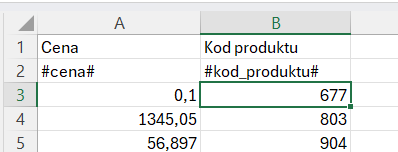¶ Cenník
Zoznam cien evidovaných a používaných v logistike je zaznamenaný v číselníku cien.
Vo vyberači Typ cenníka nad oknom je možné vybrať, s akým druhom ceny sa bude pracovať.
Podľa toho, aký typ cenníka bude zvolený v tomto políčku (dodávateľský/ odberateľský/ výrobný/ všetky typy), sa zobrazia cenníky v prvej záložke Cenníky.
Napr. ak sa vyberie typ cenníka Dodávateľský v záložke Cenníky zobrazia sa len cenníky, ktoré boli definované ako dodávateľské.
¶ Cenníky
V záložke Cenníky sa definuje nový druh cenníka, kliknutím na akciu Pridať v nástrojovej lište.
Zobrazí sa formulár pre definovanie parametrov cenníka.
- Typ ceny - typ ceny je zamrazený, predefinuje sa podľa nastavenia nad oknom.
- Kód cenníka - slúži na zadanie skráteného názvu cenníka
- Názov cenníka - definovanie celého názvu cenníka
- Mena - výber meny pre daný cenník
- Platný - platnosť cenníky - po označení chceckboxu je cenník platný
- DPH - po označení chceckboxu označený cenník s DPH
- Výraz - možnosť zadefinovať cenník pomocou výrazu
Zaevidovanie nového typu ceny bude ukončené kliknutím na akciu Zapísať.
Kód druhu ceny nesmie obsahovať matematické znaky (napr. mínus "-" ; hviezdička "*" ; lomítko "/" a podobne). V prípade definovania cenníka cez Výraz systém takúto cenu nevie vypočítať.
¶ Ceny produktov
Kliknutím na druhú záložku Ceny produktov sa zobrazí zoznam produktov, ktoré majú definovaný cenník vybraný v prvej záložke.
Tento zoznam produktov je vlastne cenník, kde sa dá ľahko získať prehľad, aké ceny sú priradené k produktom. Nový druh ceny je možné pre vybraný produkt zadefinovať po zakliknutí akcie Pridať.
- Kód produktu – z vyberača je možné vybrať kód produktu, pre ktorý je potrebné zadefinovať nový druh ceny
- Cena - zadefinovanie ceny
- Množstvo od - možnosť definovať cenu produktu od nejakého množstva, napr. od 10 ks a pod.
- Platnosť od, Platnosť do - časové obmedzenie platnosti ceny
- Kód kategórie - kategória
- Interný kód – z číselníka firiem pomocou vyberača je možné vybrať firmu, pre ktorú bude cena platná
- Poznámka – poznámka, doplňujúci údaj
- Typ ceny – typ ceny
Zaevidovanie ceny k produktu bude ukončené kliknutím na akciu Zapísať.
¶ Cenník produktov s typom ceny
V záložke Cenník s typom ceny je evidovaný editovateľný zoznam použitých cien pre vybraný druh ceny z okna Druh ceny s dôrazom na Typ ceny - vyberač, ktorý sa sprístupní na výber po kliknutí na túto záložku.
Pri definícii novej ceny sa pracuje priamo s konkrétnym typom ceny, na rozdiel od záložky Cenníky, kde je možné typ ceny určiť až pri definovaní ceny.
Vytvorenie nového riadku cenníka treba vykonať kliknutím na akciu Pridať.
Nad oknom je potrebné vybrať zvolený Typ ceny.
Výber možnosti Všetky typy ceny a zaškrtnutie políčka Všetky cenníky, umožní prezerať všetky ceny v cenníku. Pri tomto nastavení ale nie je možné pridávať záznamy.
- Kód cenníka – prednaplnené podľa výberu
- Kód produktu – produkt – výber z číselníka
- Názov produktu - vyplní sa automaticky na základe Kódu produktu
- Cena - číselné vyjadrenie ceny – ručne
- Platnosť od, Platnosť do – začiatok a koniec platnosti ceny – dátumový posúvač
- Kód kategórie – vyplní sa automaticky na základe Kódu produktu
- Firma - väzba ceny na firmu – výber z číselníka
- Poznámka – poznámka, doplňujúci údaj, ručne
- Typ ceny – vyberač z číselníka (podľa záložky Typ ceny v tomto okne)
Po vyplnení riadkov formulára treba vykonať zápis riadku cenníka s typom ceny kliknutím na akciu Zapísať.
¶ Typ ceny
V tejto záložke sa definuje a eviduje Typ ceny, ktorý slúži na podrobnejšiu definíciu a detailnejšie rozdelenie druhov ceny. Údaje zaevidované v tomto okne sa zobrazia potom vo vyberači Typ ceny nad oknom.
Nový typ ceny je možné vytvoriť kliknutím na akciu Pridaj. Nový typ ceny sa zadáva vo formulári:
- Kód typu ceny – alfanumerická charakteristika – ručne
- Názov typu ceny - text bližšieho určenia – ručne
Po vyplnení zrýchleného formulára treba vykonať zápis typu ceny kliknutím na akciu Zapísať.
Pri práci s cenníkmi je možné použiť nastavenie setupu S_DCPRIORITY, ktorý je zameraný na určenie priority nastavených cenníkov. Toto nastavenie je možné kombinovať so setupom CENA_ZA_FIRMA_RODIC. Uvedené nastavenie upravuje pravidlá preberania ceny produktu v prípade dcérskej firmy a matky.
CENA_ZA_FIRMA_RODIC = 1
Ak nemá v používanom cenníku nastavenú cenu produktu dcérska firma, preberá cenu toho produktu z materskej firmy.
Ak nemá materská firma v cenníku uvedenú cenu požadovaného produktu, tak systém preberie všeobecnú cenu produktu.
¶ Akcie nad oknom
¶ Externý import
Pre jednoduchý import cenníka môžete použiť pracovný postup - nájdete ho tu: Import cenníka.
¶ Import z xls
Touto akciou je možné naimportovať ceny do vybraného cenníka z excelovského súboru.
V prvom kroku sa vyberie Typ cenníka nad oknom.
V druhom kroku sa vyberie cenník a následne sa kliknutím na akciu otvorí okno na výber súboru z adresárovej štruktúry.
Po výbere súboru sa zobrazí dialóg s otázkou, či má byť naozaj spustený import do vybraného cenníka a s informáciou, že pôvodným cenám bude ukončená platnosť.
Po potvrdení dialógu prebehne precenenie a vypíše sa "log", v ktorom je zoznam precenených produktov.
Pokiaľ sa v súbore nachádza produkt, ktorý neexistuje v cenníku, v logu bude informácia "produkt nenájdený"
Excelovský súbor môže mať dva typy štruktúry:
-
rozšírená - do cenníka sa nové ceny naimportujú s platnosťou k dátumu uvedenom pri jednotlivých produktoch, platnosť existujúcich cien produktov sa ukončí k uvedenému dátumu -1 deň.

-
jednoduchá - do cenníka sa nové ceny naimportujú s platnosťou k aktuálnemu systémovému dátumu a platnosť "starých" cien sa ukončí k dátumu aktuálny dátum -1.